サポートトップ オンラインマニュアル Active! gate の利用 ドメイン管理者画面
Active! gate は、送信メールの一時保留や添付ファイルの暗号化(zip暗号化)といった機能を利用し、メール送信時の情報漏えいや誤送信を防止することが可能です。
Active! gate について
Active! gate には、システム全体の設定を行うための管理者用「ドメイン管理者画面」があります。
「ドメイン管理者画面」にログインする手順をご案内いたします。
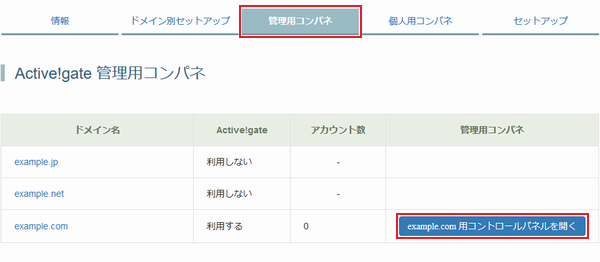
ドメイン別セットアップで「利用する」に設定したドメインには、「(ドメイン名)用コントロールパネルを開く」ボタンが表示されます。
example.com のドメイン管理者画面を開くには、「example.com 用コントロールパネルを開く」をクリックします。
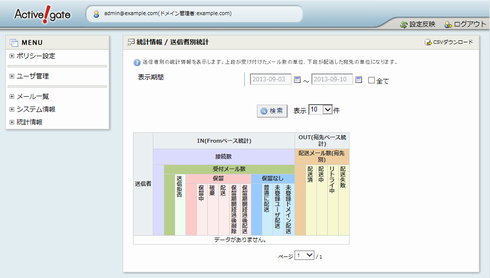
⇒ Active! gate を利用するメールアドレスの登録や、利用者全員に適用する⇒ ポリシーの設定ができます。
「ドメイン管理者画面」で、Active! gate を利用するメールアドレスを登録します。
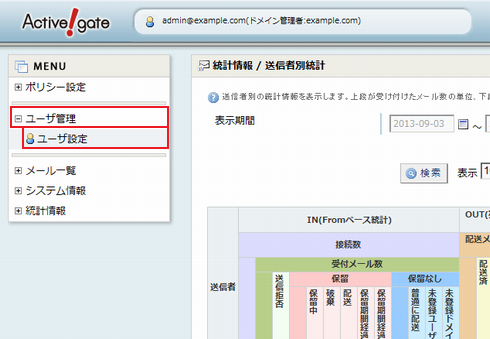
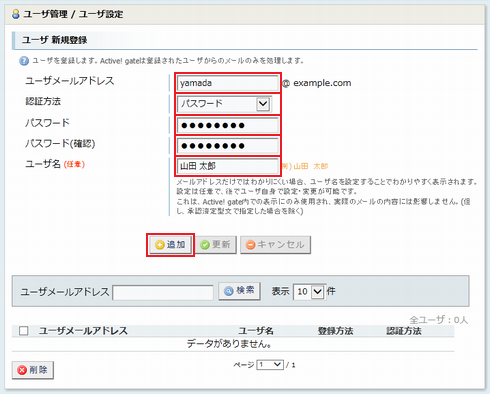
次の項目を入力します。
| ユーザメールアドレス | Active! gate を利用するメールアドレスを入力します。 |
|---|---|
| パスワード | 任意のパスワードを入力します。 |
| パスワード(確認) | 確認のため、同じパスワードをもう一度入力します。 |
| ユーザ名(任意) | 必要に応じてメールアドレスを判別しやすいように利用者名などを入力します。 |
登録するユーザメールアドレスごとに月額利用料金が課金されます。
 Active! gate
Active! gate
| タイプ | 月額利用料金 |
|---|---|
| Active! gate | 264円/1メールアドレスごと |
| Active! gate(上司承認付き) | 330円/1メールアドレスごと |
| 専用 Active! gate | 440円/1メールアドレスごと |
| 専用 Active! gate(上司承認付き) | 550円/1メールアドレスごと |
入力完了後「追加」をクリックします。
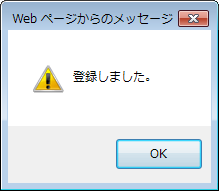
「OK」をクリックします。
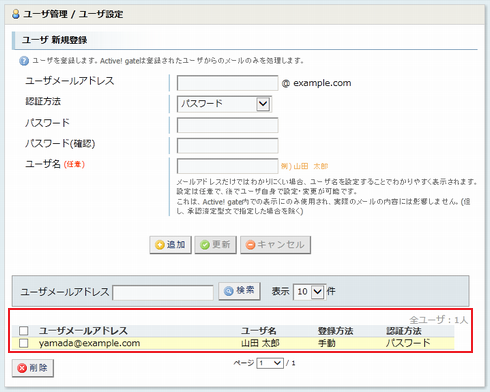
Active! gate を利用するメールアドレスをメールソフトに設定する際は、送信メールサーバーに「Active! gate 収容サーバー」を設定する必要があります。
管理者が「ドメイン管理者画面」にログインして Active! gate の利用者全員に適用するポリシーを設定します。
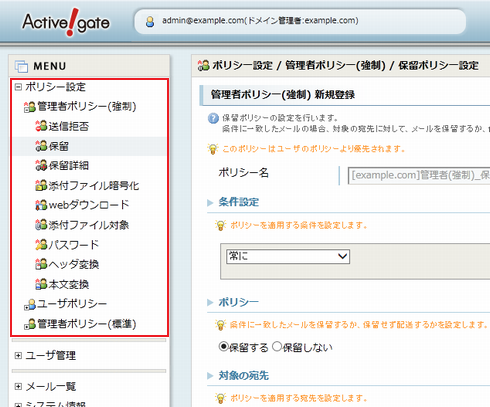
各ポリシーの優先度は次のとおりです。
| 優先度 | ポリシーチェイン名 | 説明 |
|---|---|---|
| 1 | 管理者ポリシー(強制) | 管理者のみが設定するシステム全体に強制的に適用される優先度の高いポリシー |
| 2 | ユーザポリシー | 各メールアドレス利用者がパーソナルコントローラ画面から設定する自分だけに適用されるポリシー |
| 3 | 管理者ポリシー(標準) | 管理者のみが設定するユーザーが何もポリシーを設定していない場合に適用されるポリシー |
| 4 | デフォルトポリシー | ポリシーが未設定の場合適用されるデフォルトポリシー デフォルトポリシー |
各ポリシーの設定方法など、ドメイン管理者画面の詳細な使用方法や機能につきましては、管理者マニュアルをご確認ください。
※ 2021年8月23日以前よりActive!gateをご利用の方は下記管理者マニュアルをご確認ください。
【KAGOYA】ActiveGate 管理者用マニュアル![]()
※ KAGOYA Internet Routing でご提供している Active! gate では、サーバー環境やセキュリティ上の都合などにより一部機能の提供を見合わせております。詳細は管理者マニュアルにてご確認願います(2ページ/3ページに一覧表あり)。
| 未提供機能一覧 | マニュアル項番 | 未提供機能 |
|---|---|---|
| 1.web管理画面へのログイン | 1.1 ポリシー設定 | ドメイン管理者画面へのログイン |
| 2.システム設定 | 全項目 | システム設定 |
| 3.ポリシー設定 | 3.1 | システムポリシー(強制) |
| 3.2.5(一部) | 「対象の宛先:準内部宛先」の表示なし | |
| 3.2.8 | スコア | |
| 3.2.10(一部) | 「本文変換:ウィルススキャン定型文」の表示なし | |
| 3.3 | グループポリシー(強制) | |
| 3.5 | グループポリシー(標準) | |
| 3.7 | システムポリシー(標準) | |
| 3.9 | ポリシーチェイン管理 | |
| 4.ユーザ管理 | 4.1 | ドメイン設定 |
| 4.2 | シングルサインオン | |
| 4.4 | 内部外部定義 | |
| 4.5 | グループ管理 | |
| 4.6 | ポリシーグループ管理 | |
| 4.7(一部) | 「インポート・エクスポート」の機能なし | |
| 5.メール一覧 | 5.1 | 受付エラーメール一覧 |
| 5.4 | 承認メール一覧 | |
| 6.システム情報 | 6.1 | サーバーステータス |
| 6.2(一部) | 「ログインID」の表示なし | |
| 6.4 | SMTPログ | |
| 6.5 | 全設定エクスポート | |
| 6.6 | 全設定エクスポートファイルのインポート方法 | |
| 7.統計情報 | 7.1 | メール数統計 |
| 7.2(一部) | 送信者別統計「対象ドメインの選択部分」の表示なし | |
| 8.承認設定 | 8.2 | 承認者制限設定 |
| 8.3 | 必須チェック項目 | |
| 8.4.1 | システムポリシー(強制) | |
| 8.4.3 | グループポリシー(強制) | |
| 8.4.5 | グループポリシー(標準) | |
| 8.4.7. | システムポリシー(標準) | |
| 8.4.8 | 承認ポリシー条件設定 | |
| 8.6 | インポート・エクスポート | |
| 付録A | 全項目 | 全項目 |
| 付録B | 全項目 | 全項目 |